Macrium Reflect を使用して Windows 11 HDD を SSD にクローンする方法

Windows 11 で HDD を SSD にクローンするには、Macrium Reflect を開き、ドライブを選択して、[このディスクのクローンを作成し、宛先を選択してドライブのクローンを作成する] をクリックします。

Right Click Enhancer for Windows は、右クリックのコンテキスト メニューに項目 (ショートカット) を追加できる便利な小さなツールです。そのため、カーソルがデスクトップのどこにあっても、右クリックするだけで、アプリ、Web サイト、または必要なファイルやフォルダーの場所をすばやく簡単に起動できます。
これは、Windows 7 や Windows 8 のユーザーが利用できる優れたツールです。ご存知のように、Microsoft の今後のオペレーティング システムには従来の [スタート] メニューがなく、代わりに新しい [スタート] 画面が表示されるためです。スタート画面の問題、または少しイライラする可能性のある問題の 1 つは、Metro とデスクトップ環境の間を行ったり来たりするのが少し気が散る可能性があることです。したがって、デスクトップを離れずにアプリケーションを起動して一般的なタスクを実行できると便利です — 以前の記事で、タスクバーにメニューを追加して昔ながらの スタート メニューを模倣する方法を学びましたが、Right Click Enhancer は、少し余分。
追加機能
RCE を初めて起動すると、コンテキスト メニューをカスタマイズするために使用できる 2 つのセクションがあることに気付くでしょう。生産性向上ツール。新しいオプションを使用してコンテキスト メニューを微調整できます: 古い Windows の「フォルダにコピー」を復活させ、「フォルダに移動」機能、 「所有権の取得」、「検索と置換」、「ファイル リストの作成」、「ファイル リストの印刷」 などのオプションを追加します 。また、コンピュータやコントロール パネルなどに新しい項目を含めることもできます。
そして 2 番目のセクションEdit Right Click Menuでは、多数の項目をコンテキスト メニューに統合できます。たとえば、新しいフォルダーの場所のショートカットを [送信先] メニューに追加して、頻繁に使用する場所にファイルを直接送信したり、新しいフォルダーを追加できる [新規] メニューを編集したりできます 。ドキュメント テンプレート。さらに、Internet Explorer の右クリック コンテキスト メニューにショートカットを追加できます。
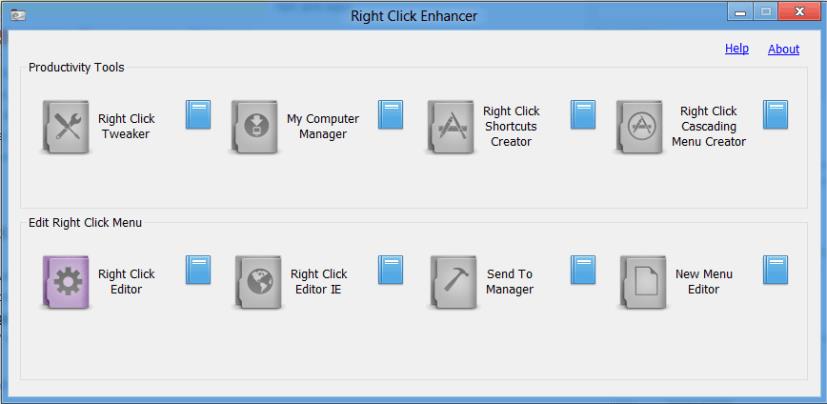
各メニューをカスタマイズするには、項目の 1 つをクリックしてオプションを選択し、独自のショートカットを表示または作成します。
ヒント: このアプリケーションは十分に文書化されているため、行き詰った場合は、青い本のアイコンをクリックして、オプションの使用方法の詳細を確認してください。
RCE に含まれるもう 1 つの優れた機能は、右クリック メニューに多くの項目を積み上げたくない場合は、生産性向上ツール セクションからサブ/カスケード メニューを作成するオプションもあるということです。
クイック ヒント: コンテキスト メニューに新しい項目をすばやく追加するには、ファイルなど を右クリックして [右クリックに追加] を選択します。
まとめ
Right Click Enhancer は柔軟性が高く、一般的なタスクをすぐに実行できるようにすることで、何時間もの作業を節約できます。さらに、いくつかの事前定義されたアクションを追加でき、カスタムで便利な微調整を追加することもできます.
このツールは Windows 7 用に作成されましたが、Windows 8 でも適切に機能し、インストーラーまたはポータブル バージョンのソフトウェアをダウンロードすることを選択できます。
ダウンロードリンク
Windows 11 で HDD を SSD にクローンするには、Macrium Reflect を開き、ドライブを選択して、[このディスクのクローンを作成し、宛先を選択してドライブのクローンを作成する] をクリックします。
この記事では、RSS フィードとは何か、そのしくみ、RSS フィードへのアクセスに使用できるサービスについて説明します。
以前の記事で、Wunderlist というプログラムを紹介しました。これは、洗練されたユーザー インターフェイスを備えているだけでなく、タスク管理ツールでもあります。
コンピュータにインストールされているハードウェアの種類を把握しておくことは常に良いことです。
Windows 10 には、設定、[スタート] メニュー、コントロール パネル、WinGet、PowerShell、および CMD を使用してアプリをアンインストールするさまざまな方法があり、その方法は次のとおりです。
Macrium Reflect は、HDD を SSD に交換する場合でも、完全なバックアップを作成する場合でも、ドライブのクローン作成に最適なツールです。使い方はこちら。
あなたが宿題をしている学生であろうと、オフィスで働いている人であろうと、日中は時々休憩を取る必要があります。
Office 2013 のリリースから数週間が経ちましたが、Microsoft が何か新しいことを試みているため、反応はややまちまちです。
Spybot - Search & Destroy の使用を開始する方法については既に説明しましたが、コンピューターを維持するための最も重要な基本機能を学習しました。
Stardock - Fences は、デスクトップをすばやく簡単に整理できる Windows 用の素晴らしいアプリケーションです。探し回るのに疲れたら
PC ユーザーの間で人気の無料アンチウイルスである Microsoft Security Essentials が、バージョン 4.0 にアップグレードされました。この最新リリースは、次の場所にインストールできます。
XAMPP for Windows 10 は簡単にインストールできますが、すべてが正しく機能するように Apache と phpMyAdmin を構成する方法を知っておく必要があります。
GeeTeeDee は、code-dev.com のシンプルで便利な軽量のタスク オーガナイザーです。このソフトウェアは、クリーンな GTD (Getting Thing Done) モデルに基づいて構築されました。
Blio のレビュー、ステップ バイ ステップのダウンロードとインストール方法、Blio eReader に含まれる機能など...
Web 開発の初心者であるか、予算が限られている場合は、WebMatrix が必要な場合があります。これは、ウェブサイトの構築に役立つ多くの機能を備えた優れたソフトウェアです。
Skybn の Multi Clipboard Recorder は、クリップボードのデータを記録する無料のツールで、いつでも使用できます。何度欲しかったか
ええと... オンライン音楽ストリーミング サービスの Spotify が米国に登場してからすでに数週間が経ち、大きな話題になっています。さらに
あまりにも多くのアーカイブ ファイル形式、ZIP、RAR、7Z、TAR、GZ、およびリストが続きます... ユーザーはもはや追いつくことさえできません。Windowsには組み込みツールが付属しています
新しい洗練された Microsoft Metro デザインが好きなら、Windows 用 MetroTwit Twitter クライアントも気に入るはずです。MetroTwit はネイティブ アプリケーションです
Microsoft Teamsで「申し訳ありません、接続できませんでした」というエラーが表示されると、仕事やコミュニケーションに支障をきたすことがあります。このエラーは、ネットワークの問題、アプリの設定ミス、サーバーの障害など、さまざまな原因で発生します。この記事では、このエラーを迅速かつ効果的に解決するための5つの方法を、初心者でも分かりやすく解説します。SEO最適化を意識し、具体的な手順と実用的な情報を提供します。
BeRealアプリの一般的な問題によってソーシャルエクスペリエンスが中断されないように、ここではBeRealアプリが正常に動作しない問題を修正する9つの方法を紹介します。
PowerShell から実行可能ファイルを簡単に実行し、システムをマスター制御する方法についてのステップバイステップガイドをご覧ください。
地球上で最もトレンドのリモート会議プラットフォームの一つであるZoomの注釈機能の使い方を詳しく解説します。ズームでユーザビリティを向上させましょう!
デスクトップまたはモバイルの Outlook 電子メールに絵文字を挿入して、より個人的なメールにし、感情を表現したいと思いませんか?これらの方法を確認してください。
NetflixエラーコードF7701-1003の解決策を見つけ、自宅でのストリーミング体験を向上させる手助けをします。
Microsoft Teamsがファイルを削除しない場合は、まず待ってからブラウザーのキャッシュとCookieをクリアし、以前のバージョンを復元する方法を解説します。
特定のWebサイトがMacに読み込まれていませんか?SafariやGoogle Chromeでのトラブルシューティング方法を詳しく解説します。
未使用のSpotifyプレイリストを消去する方法や、新しいプレイリストの公開手順について詳しく説明しています。
「Outlookはサーバーに接続できません」というエラーでお困りですか?この記事では、Windows10で「Outlookがサーバーに接続できない問題」を解決するための9つの便利なソリューションを提供します。
















![PeaZip で ZIP を改善し、アーカイブ ファイル形式を忘れる [ダウンロード] PeaZip で ZIP を改善し、アーカイブ ファイル形式を忘れる [ダウンロード]](https://cloudo3.com/resources1/imagesv4/image-479-0828180957518.jpg)










